- /
- /
Szablony zadań
W systemie Firmao szablony zadań umożliwiają szybkie i wygodne tworzenie zadań o powtarzalnych parametrach. Dzięki nim można automatycznie uzupełnić takie pola jak opis, przypisani pracownicy, projekt, kategoria, priorytet i wiele innych. Szablony mogą być wykorzystywane przy ręcznym dodawaniu zadań, w automatyzacjach oraz w szansach sprzedaży jako domyślne zadanie przypisane do konkretnego etapu.
Jak dodać szablon zadań?
W celu dodania szablonu zadań najedź kursorem myszki na pozycję menu „Zadania”. Następnie z listy rozwijanej wybierz „Szablony”.

W prawym górnym rogu widoku szablonów zadań kliknij niebieski przycisk „+ Dodaj”.

Pojawi się nowe okno, w którym możesz zdefiniować:
- nazwę szablonu zadania,
- etap szansy sprzedaży – wybranie etapu spowoduje, że do każdej szansy sprzedaży w wybranym etapie zostanie utworzone zadanie z szablonu,
- zespoły – dzięki tej funkcji ograniczysz widoczność szablonów zadań konkretnym pracownikom czy działom.

Następnie kliknij szary przycisk „Dodaj definicję zadania” – musisz ją określić, aby w systemie zadanie posiadało zdefiniowane przez Ciebie parametry.
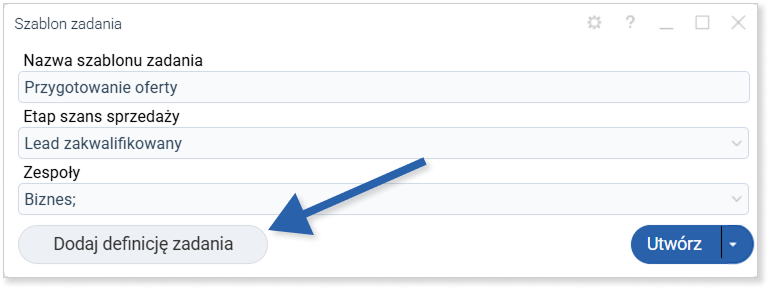
Otworzy się okno z tworzeniem definicji szablonu zadania. Pola do uzupełnienia zależą od tego, jakie pola ustawisz jako widoczne za pomocą ikony koła zębatego w prawym górnym rogu okna, natomiast przykładowe pola, które można uzupełnić to:
- nazwa zadania,
- opis zadania,
- projekt,
- firma,
- priorytet,
- przypisani pracownicy,
- planowane rozpoczęcie,
- status zadania.

Gdzie mogę użyć szablonów zadań?
Użycie szablonów zadań obejmuje:
- ręczne tworzenie nowych zadań na podstawie szablonu,
- automatyczne tworzenie zadań w zdefiniowanych automatyzacjach,
- automatyczne tworzenie zadań w określonych etapach szans sprzedaży.
Ręczne tworzenie nowych zadań na podstawie szablonu
Ręcznie możesz utworzyć zadanie na podstawie szablonu na dwa sposoby:
- W oknie tworzenia nowego zadania: Kliknij ikonę plusa z prawej strony pozycji menu „Zadania”. W oknie tworzenia nowego zadania pojawi się pole „Szablon zadania”. Kliknij je i z listy rozwijanej wybierz szablon, który chcesz wykorzystać.

- Z listy wszystkich szablonów: Najedź kursorem myszki na pozycję menu „Zadania” i wybierz „Szablony”. Następnie zaznacz pole wyboru przy szablonie, który chcesz wykorzystać i kliknij „Dodaj zadanie” w prawym górnym rogu okna.

Automatyczne tworzenie zadań w zdefiniowanych automatyzacjach
Podczas tworzenia automatyzacji w systemie możesz wybrać akcję, która ma się dziać po spełnieniu określonych warunków. Gdy ustawisz akcję „Utworzenie zadania”, w szczegółach akcji możesz wybrać istniejący szablon (opcja domyślna) lub utworzyć/edytować szablon dla tej akcji.

Automatyczne tworzenie zadań w określonych etapach szans sprzedaży
Jeśli w tworzeniu nowego szablonu zadania uzupełnisz pole „Etap szansy sprzedaży”, to do każdej szansy sprzedaży, która będzie na tym etapie, zostanie automatycznie utworzone zadanie na podstawie zdefiniowanego szablonu.


